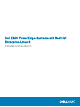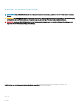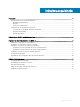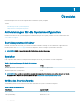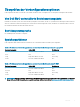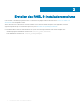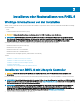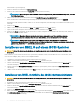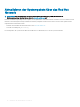Install Guide
6 Klicken Sie auf Start Discovery (Ermittlung starten).
7 Wählen Sie den Node name (Knotenname) und klicken Sie anschließend auf Log In (Anmelden).
8 Klicken Sie auf OK.
9 Wählen Sie das iSCSI-Laufwerk und klicken Sie anschließend auf Done (Erledigt).
10 Klicken Sie im Fenster Storage Device Selection (Auswahl des Speichergeräts) auf die Registerkarte Other SAN Devices (Weitere
SAN-Geräte).
11 Wählen Sie das SAN-Gerät aus und klicken Sie auf Done (Erledigt), um mit der Installation fortzufahren.
Installieren von RHEL 8 mithilfe des iSCSI-Hardwareinitiators
VORSICHT: Stellen Sie sicher, dass Sie alle Daten auf dem System sichern, bevor Sie das Betriebssystem installieren oder
aktualisieren.
1 Kongurieren Sie die Netzwerkkarten für den Zugri auf den iSCSI-Speicher.
2 Wählen Sie das Installationsziel im Fenster Installation Destination (Installationsziel) aus.
3 Klicken Sie im Abschnitt Specialized & Network Disks (Spezialisierte Laufwerke und Netzwerklaufwerke) auf Add a Disk (Ein
Laufwerk hinzufügen).
4 Klicken Sie im Fenster Storage Device Selection (Auswahl der Speichergeräte) auf die Registerkarte Other SAN Devices (Weitere
SAN-Geräte).
5 Wählen Sie das SAN-Gerät aus und klicken Sie auf Done (Erledigt), um mit der Installation fortzufahren.
Installieren von RHEL 8 auf FCoE-fähigem Speicher
VORSICHT
: Stellen Sie sicher, dass Sie alle Daten auf dem System sichern, bevor Sie das Betriebssystem installieren oder
aktualisieren.
ANMERKUNG: Das fcoe.ko-Kernel-Modul steht nicht mehr für die Erstellung von FCoE-Softwareschnittstellen über Ethernet-
Adapter und Treiber zur Verfügung. Die Installation von RHEL 8 wird nur auf hardwarebasierten FCoE-fähigen Speichern
unterstützt.
1 Wählen Sie das Installationsziel im Fenster Installation Destination (Installationsziel) aus.
2 Klicken Sie im Abschnitt „Specialized & Network Disks“ (Spezialisierte Laufwerke und Netzwerklaufwerke) auf Add a Disk (Ein
Laufwerk hinzufügen).
3 Klicken Sie auf Add FCoE SAN (FCoE San hinzufügen) und klicken Sie anschließend auf Add Drive (Laufwerk hinzufügen).
Der Bildschirm FCoE-Parameter kongurieren wird angezeigt.
4 Wählen Sie die mit Ihrem FCoE-Switch verbundene Netzwerkschnittstelle und klicken Sie auf Add FCoE Disk(s) (FCoE-Laufwerk(e)
hinzufügen).
Zusätzliche Gerätetreiber
Alle Dell EMC-Pakete mit zusätzlichen Gerätetreibern, die nicht auf den RHEL 8-Medien enthalten sind, werden als Kernel-Modulpakete
(KMPs) geliefert. Wechseln Sie für Geräte, die aktualisierte Treiber statt der Treiber auf den RHEL 8-Medien benötigen, zu Dell.com/
support/home.
ANMERKUNG
: Wenn unter Dell.com/support/home keine Treiberpakete verfügbar sind, bedeutet dies, dass Ihr System keine
Treiberaktualisierung benötigt.
Um eine Liste der zusätzlichen Gerätetreiber anzuzeigen, die auf dem System installiert sind, geben Sie in der Eingabeauorderung den
folgenden Befehl ein: rpm -qa|grep kmp.
ANMERKUNG
: Weitere Informationen zu zusätzlichen Treibern nden Sie im RHEL 8-Treiberaktualisierungsprogramm unter
www.drivers.suse.com.
Installieren oder Neuinstallieren von RHEL 8 9